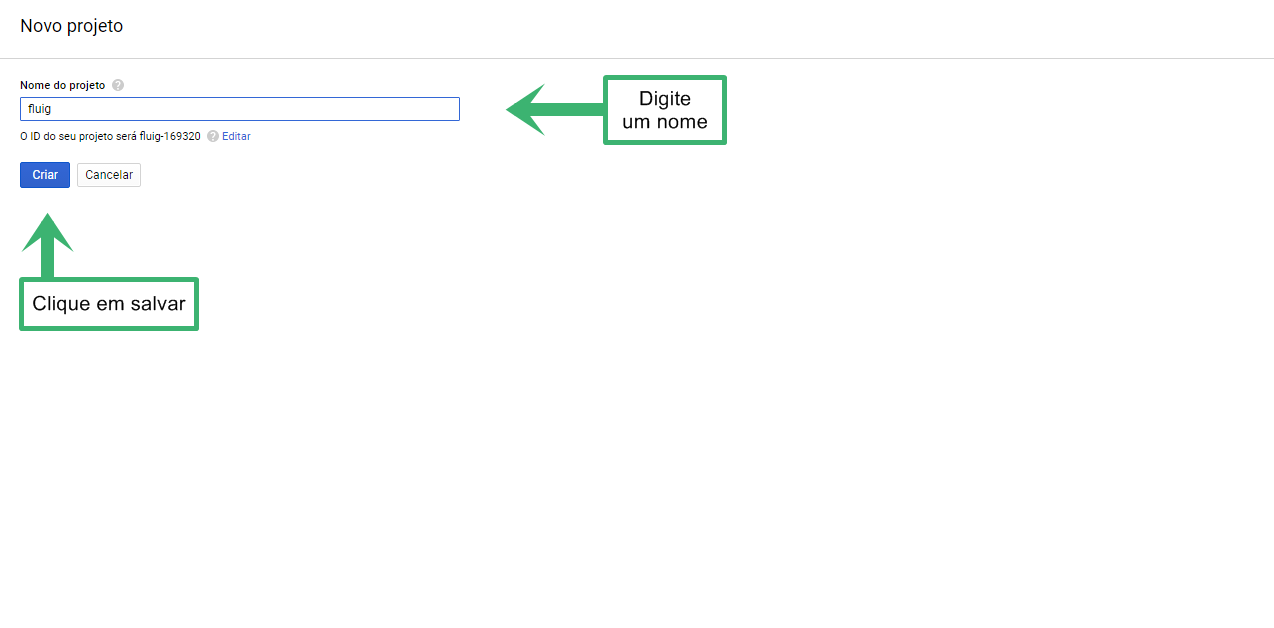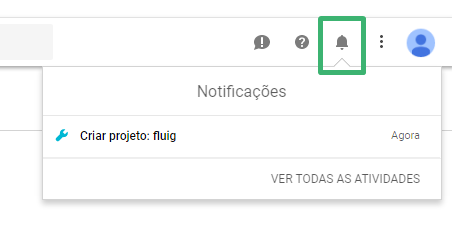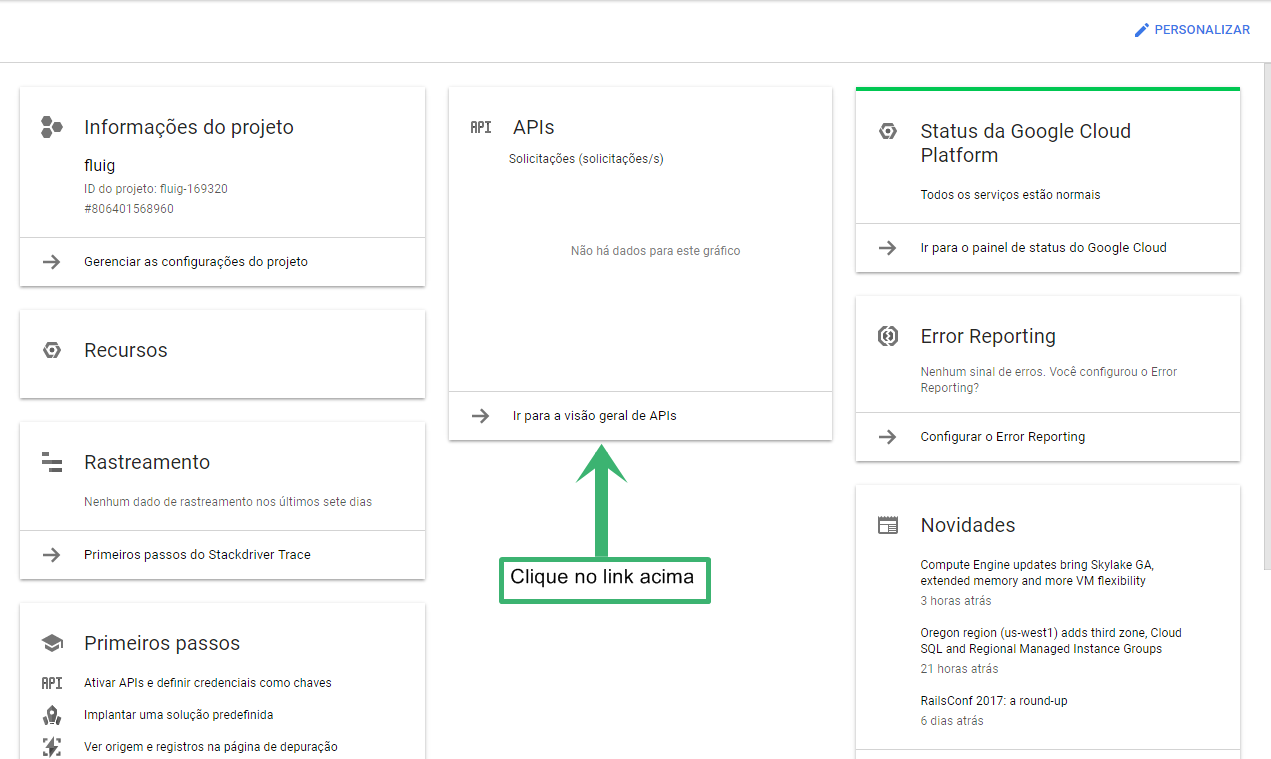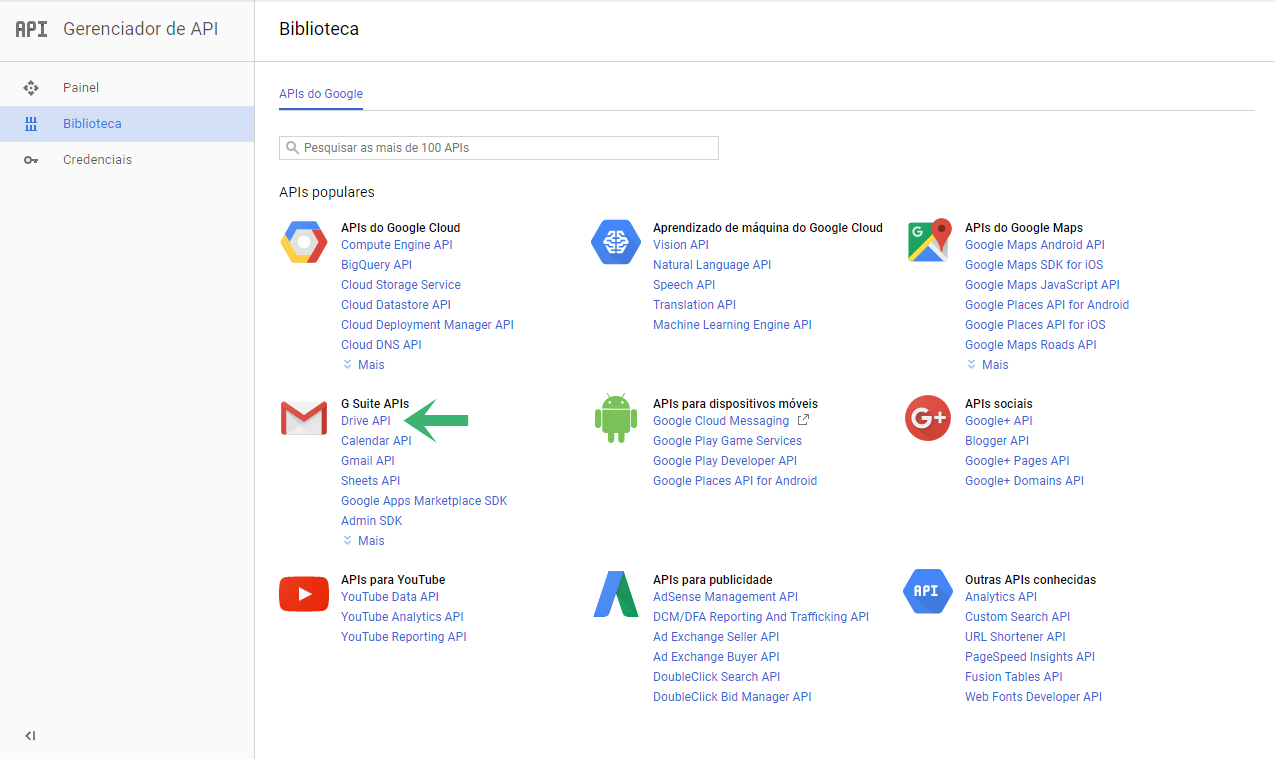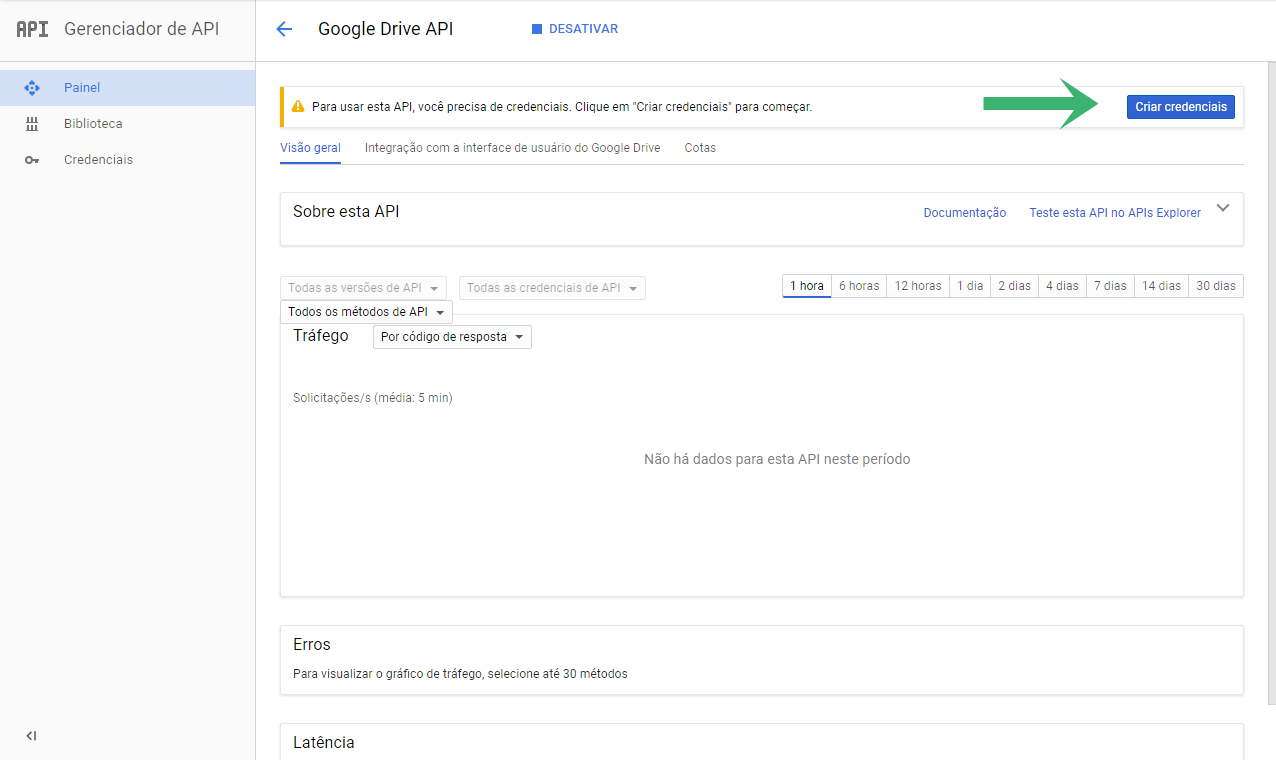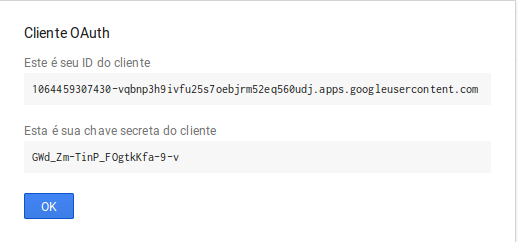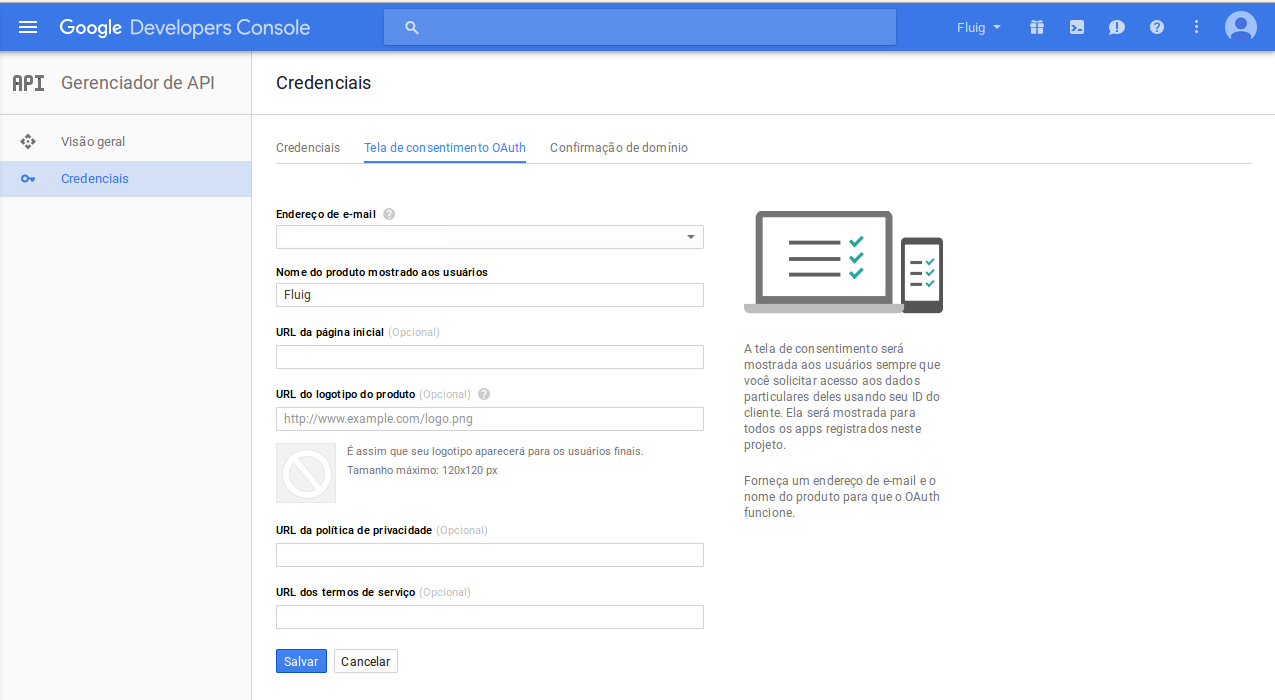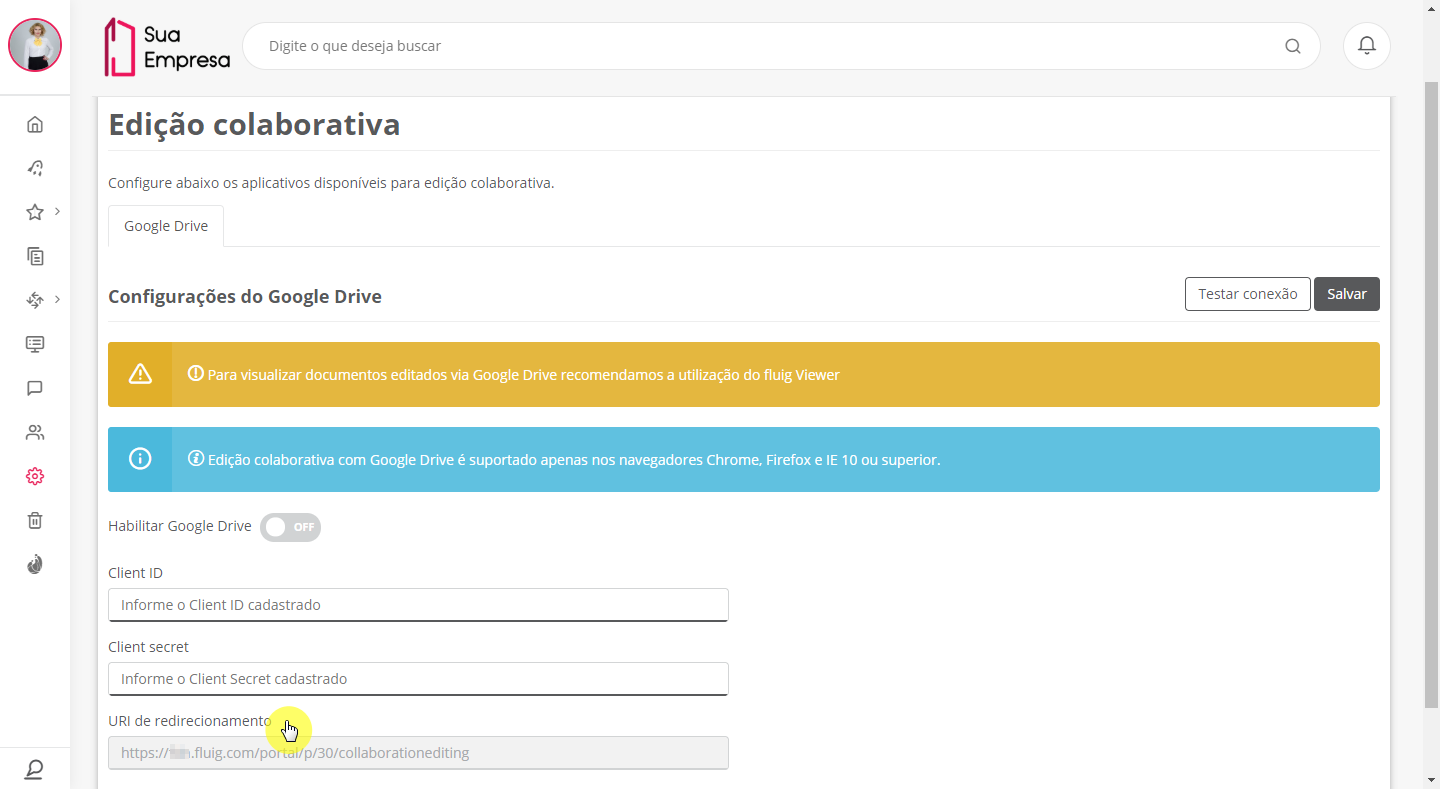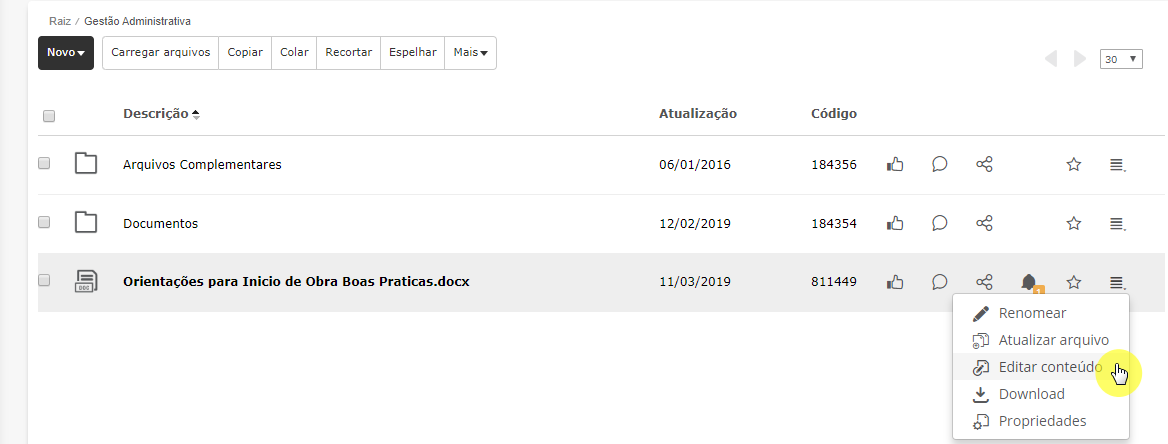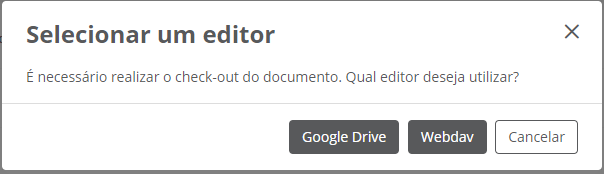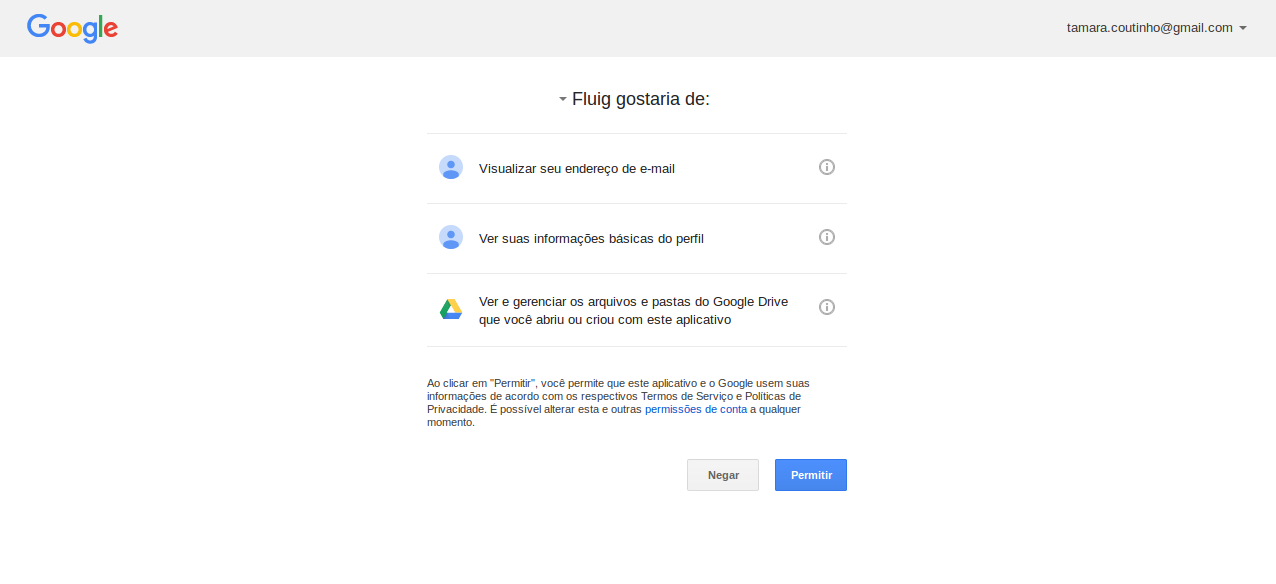Objetivo
...
Este guia tem o objetivo de apresentar os passos necessários de configuração para uso da edição colaborativa no TOTVS Fluig Plataforma.
...
Para que seja possível a integração entre o fluig e o Google Drive será necessário realizar os passos abaixo.
| Painel |
|---|
| Deck of Cards |
|---|
| effectDuration | 0.5 |
|---|
| history | false |
|---|
| id | Google Drive |
|---|
| effectType | fade |
|---|
|
| Card |
|---|
| default | true |
|---|
| id | 1 |
|---|
| label | Passo 1 |
|---|
| |
| Card |
|---|
| Após avançar, escolha um nome para o seu projeto. Em seguida, clique em Criar.
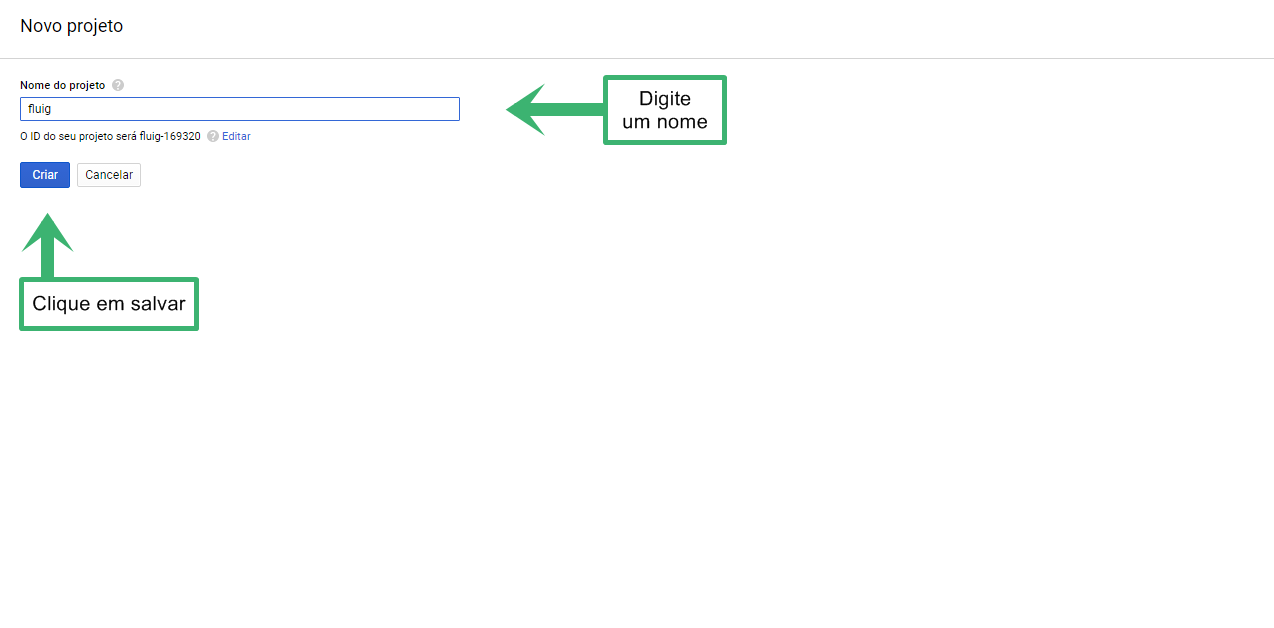 Image Modified Image Modified
|
| Card |
|---|
| 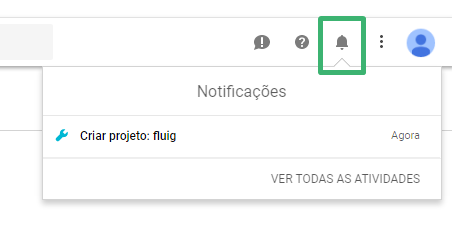 Image Modified Image Modified - Após a criação, selecionar o projeto e em sequência clicar em Ir para visão geral de APIs, conforme a imagem:
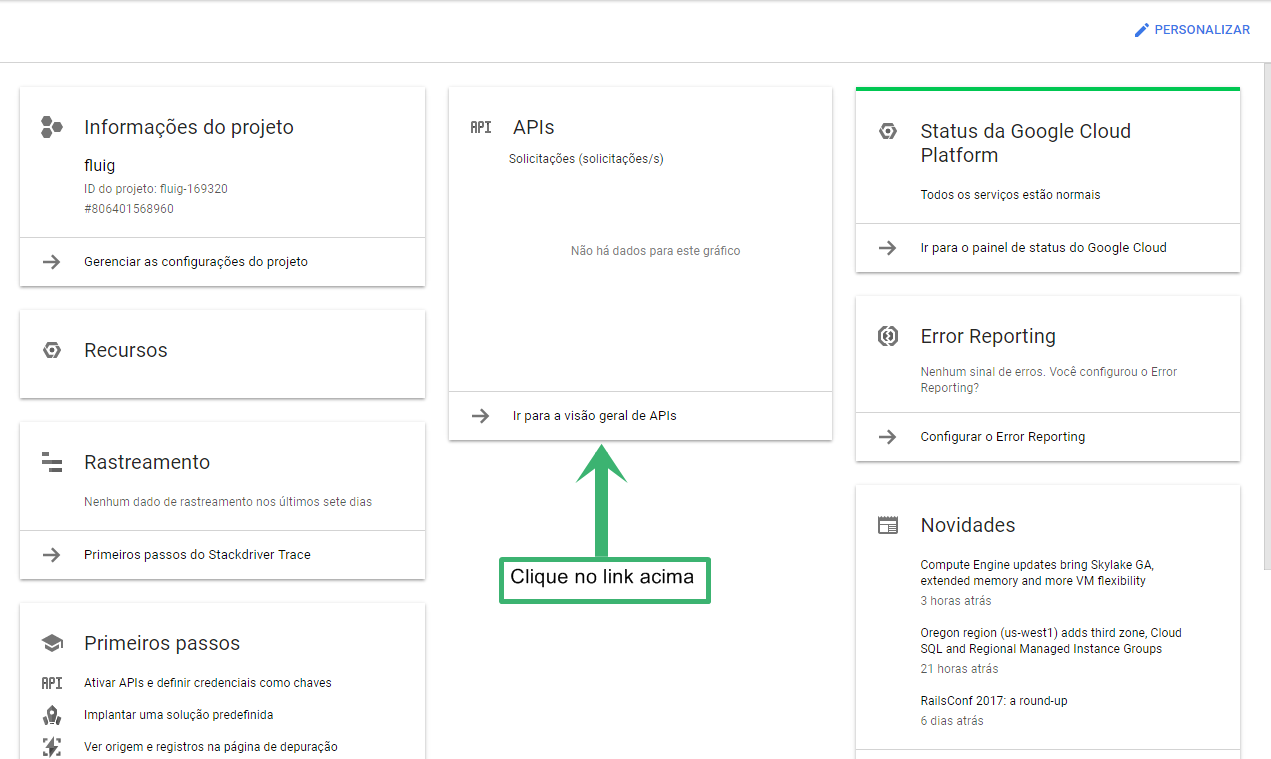 Image Modified Image Modified
|
| Card |
|---|
| 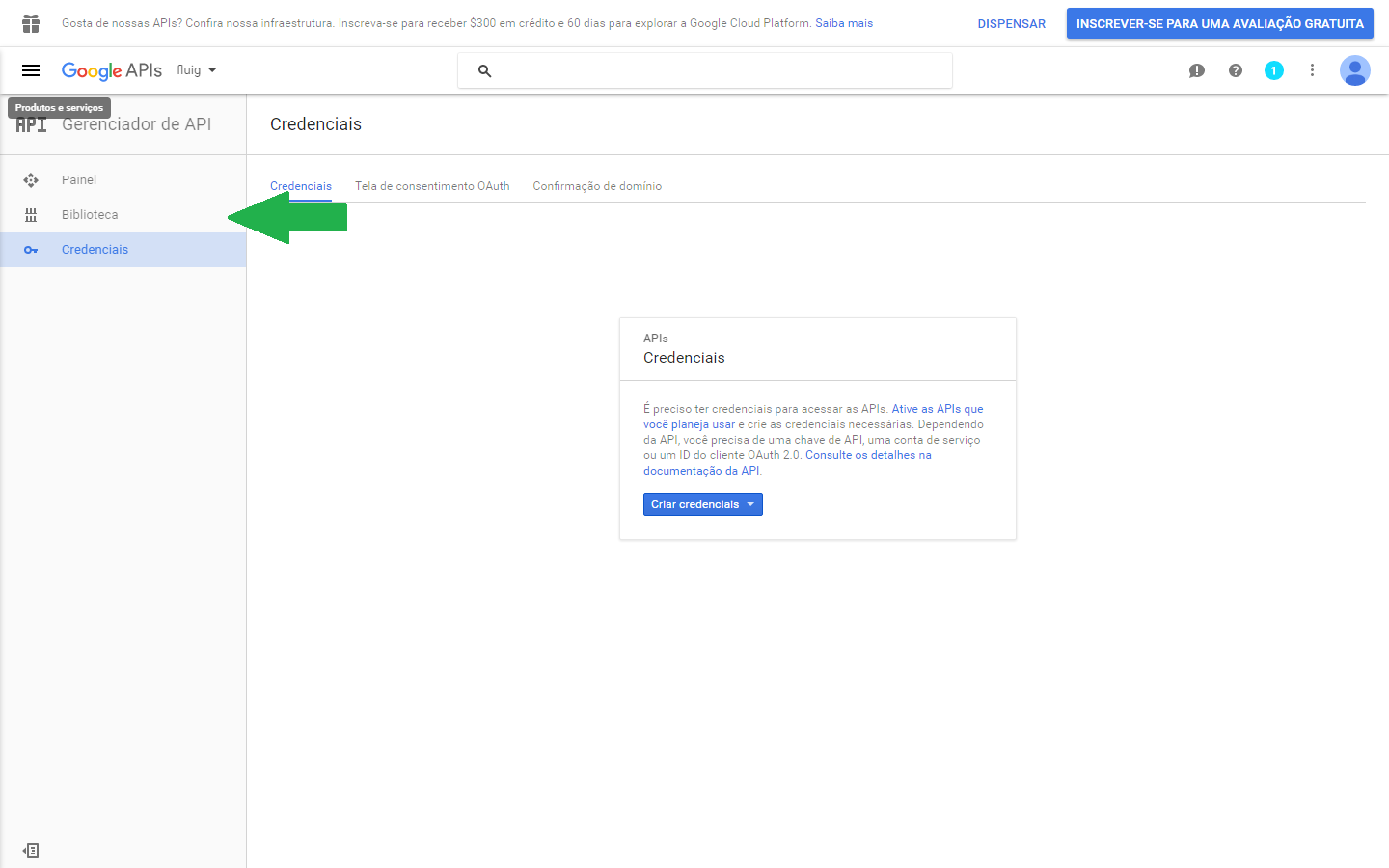 Image Modified Image Modified
|
| Card |
|---|
| 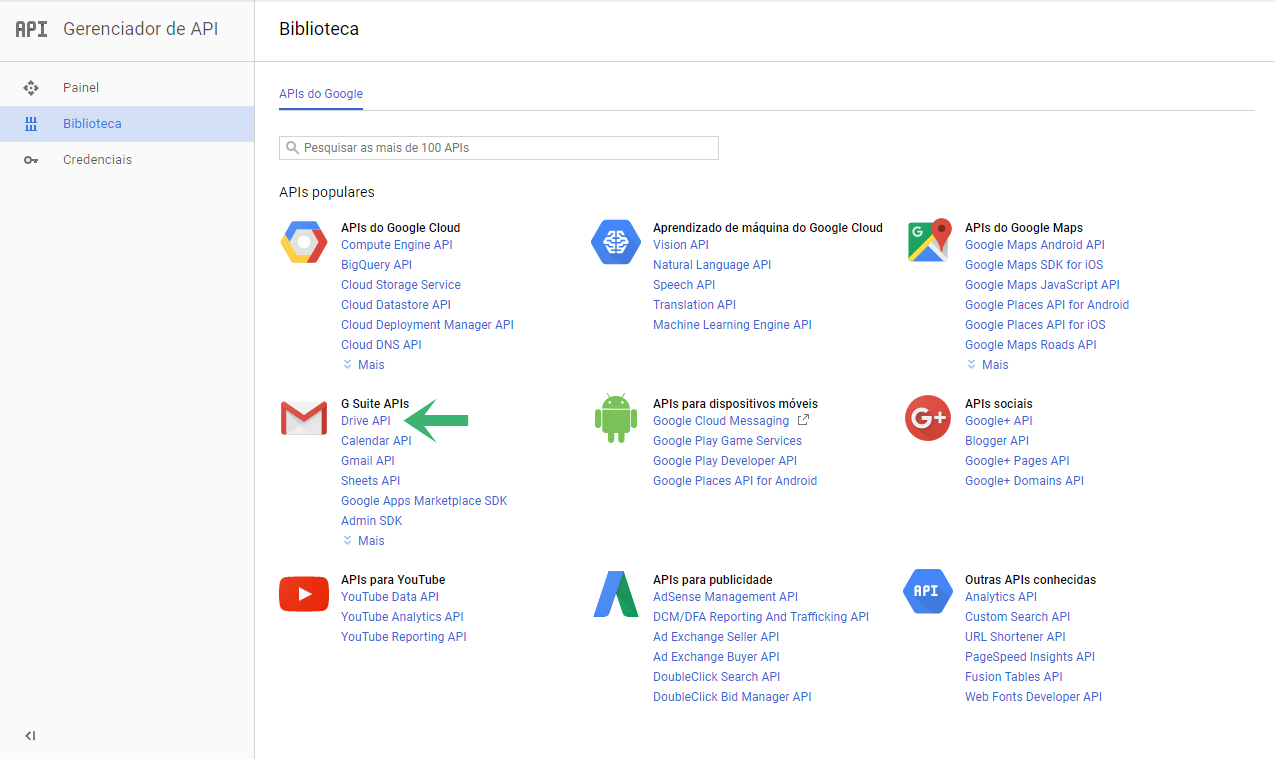 Image Modified Image Modified
|
| Card |
|---|
| - Acione o botão Ativar, caso essa tela apareça. Se não pule para o passo 7.
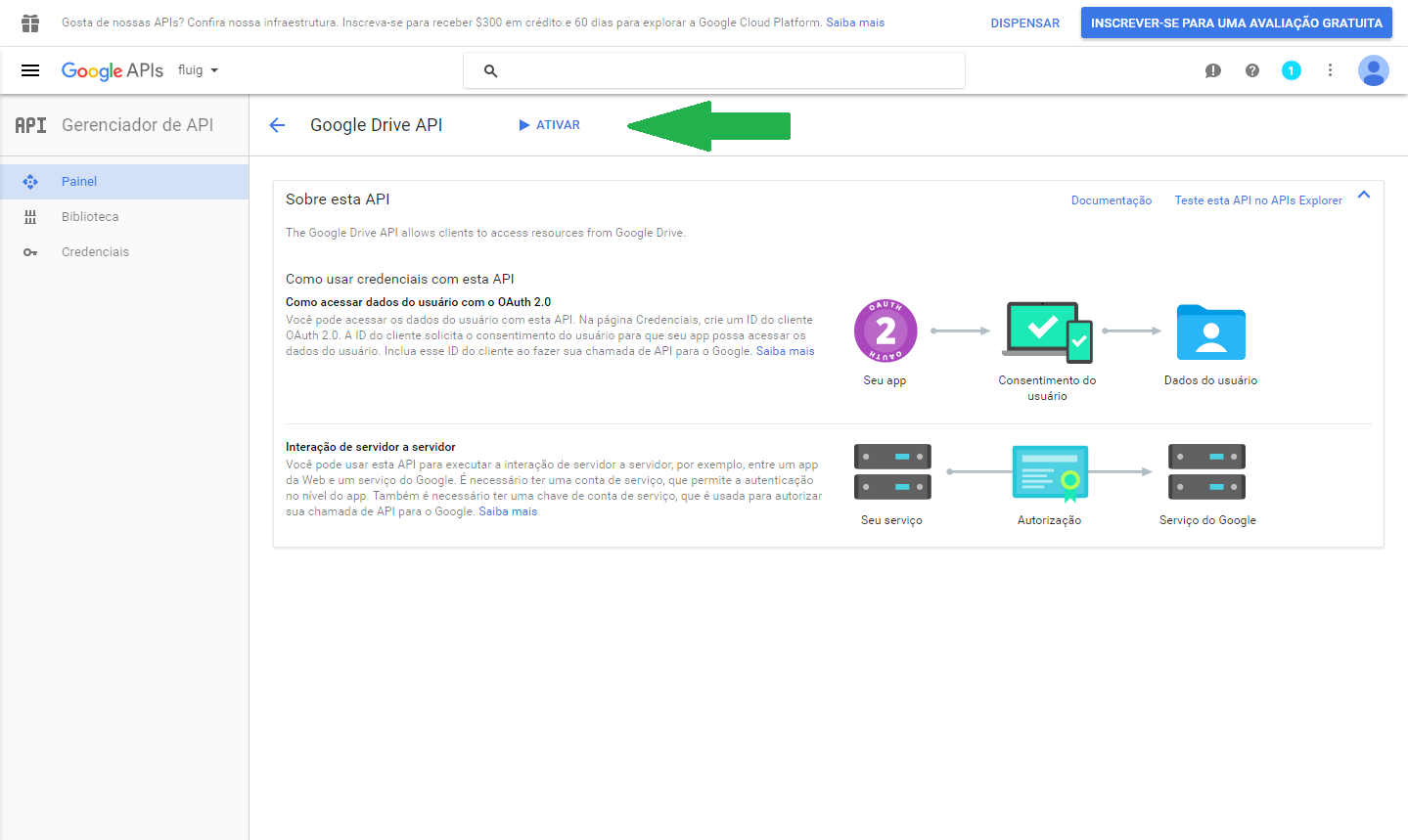 Image Modified Image Modified
|
| Card |
|---|
| - Com a API ativada, clique no botão Criar credenciais.
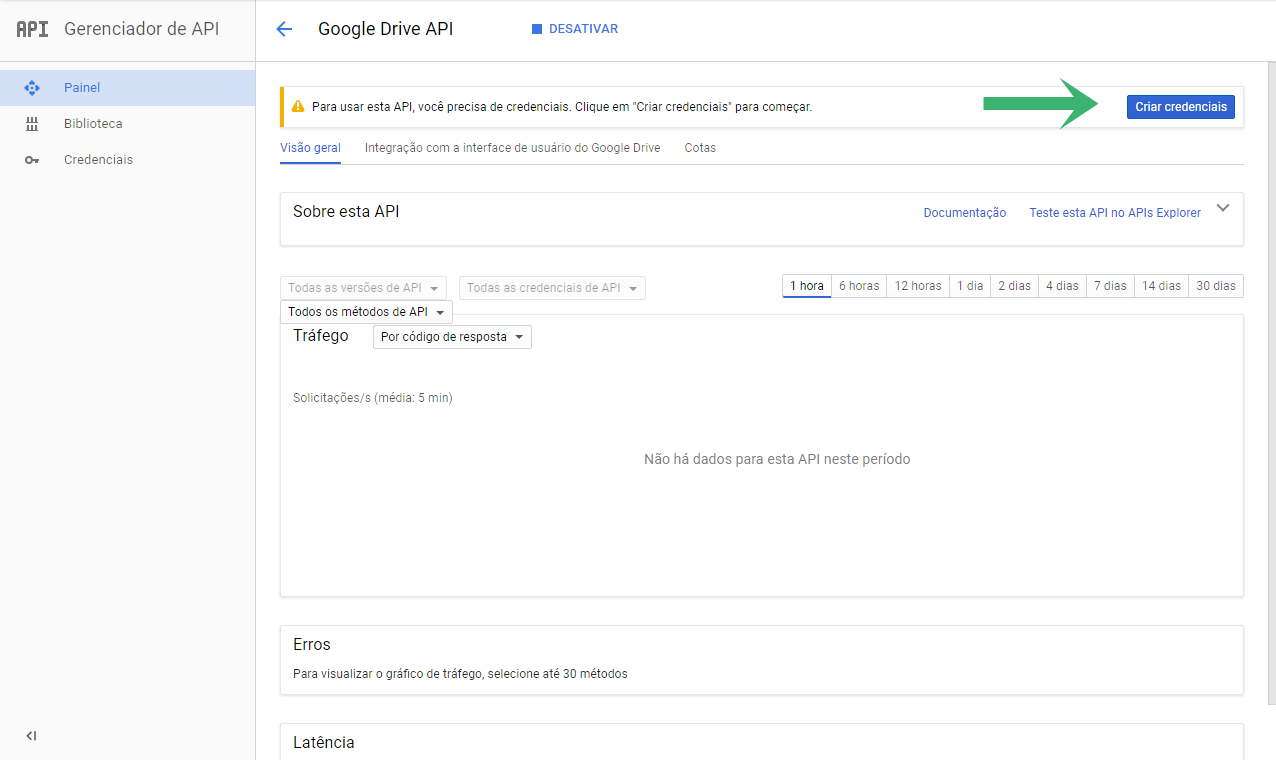 Image Modified Image Modified
|
| Card |
|---|
| - Precisamos de credenciais do tipo ID do cliente OAuth para realizar a integração, portanto este passo pode ser ignorado clicando no botão Cancelar.
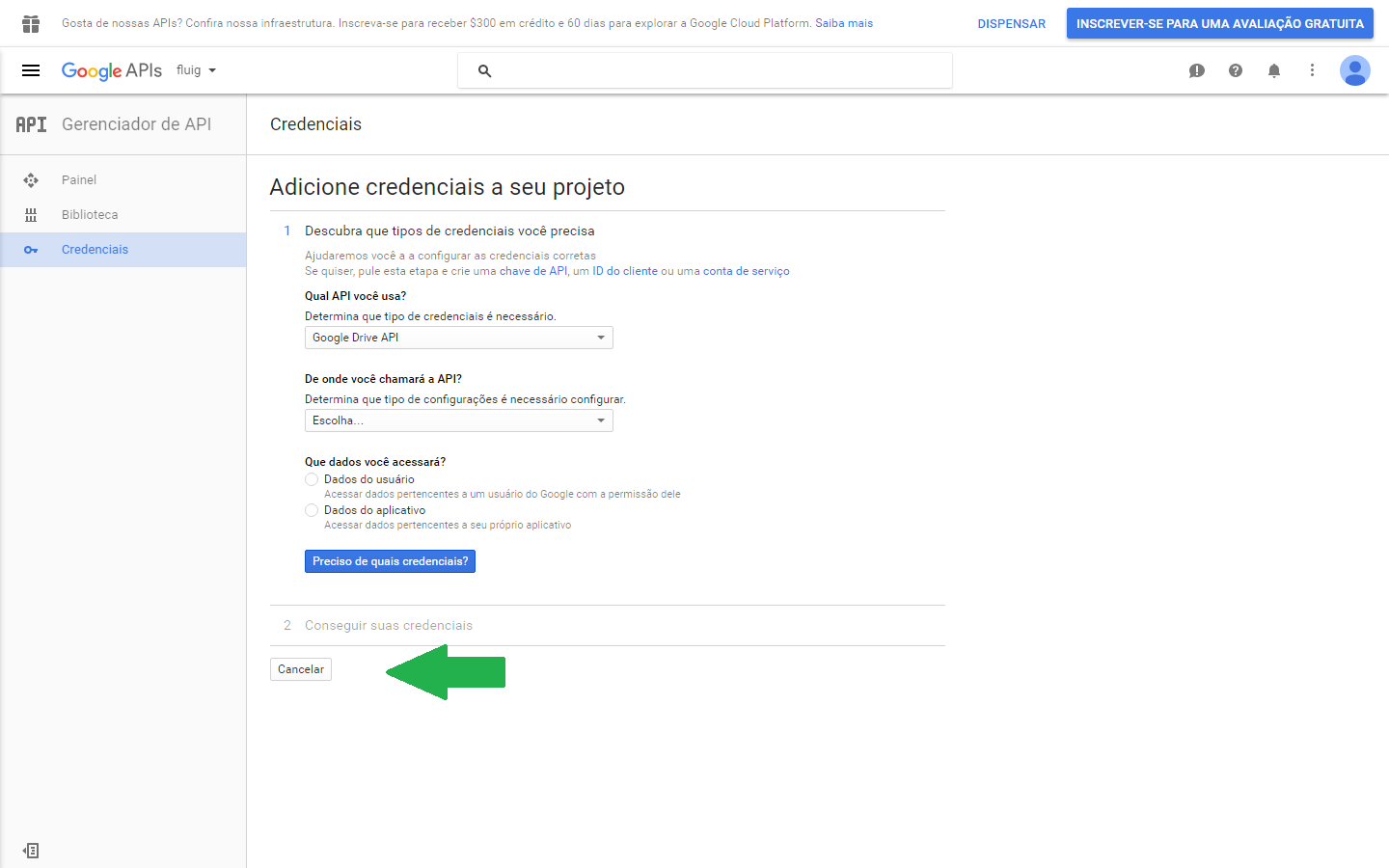 Image Modified Image Modified
|
| Card |
|---|
| 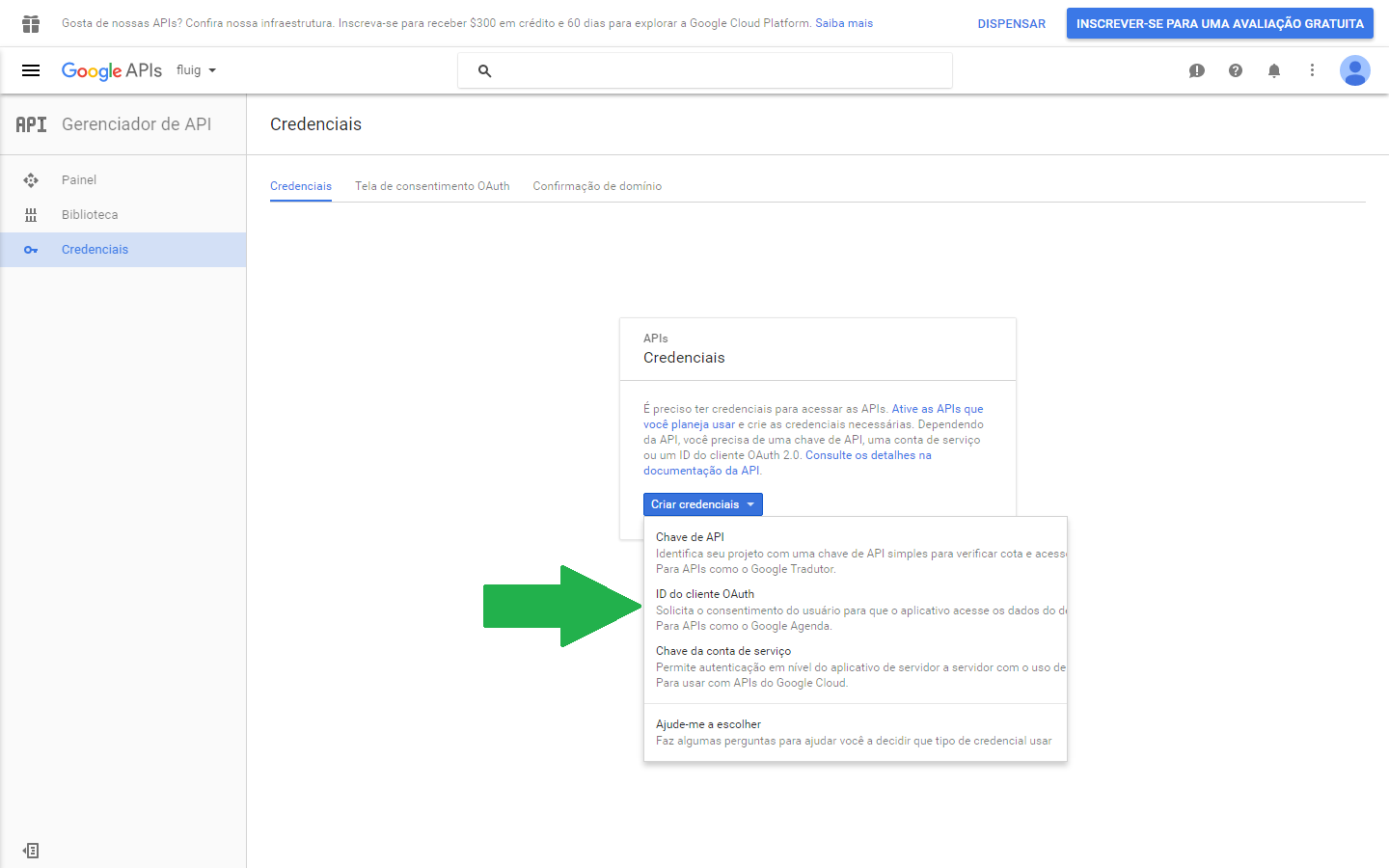 Image Modified Image Modified
|
| Card |
|---|
| - Clique em Configurar a tela de consentimento.
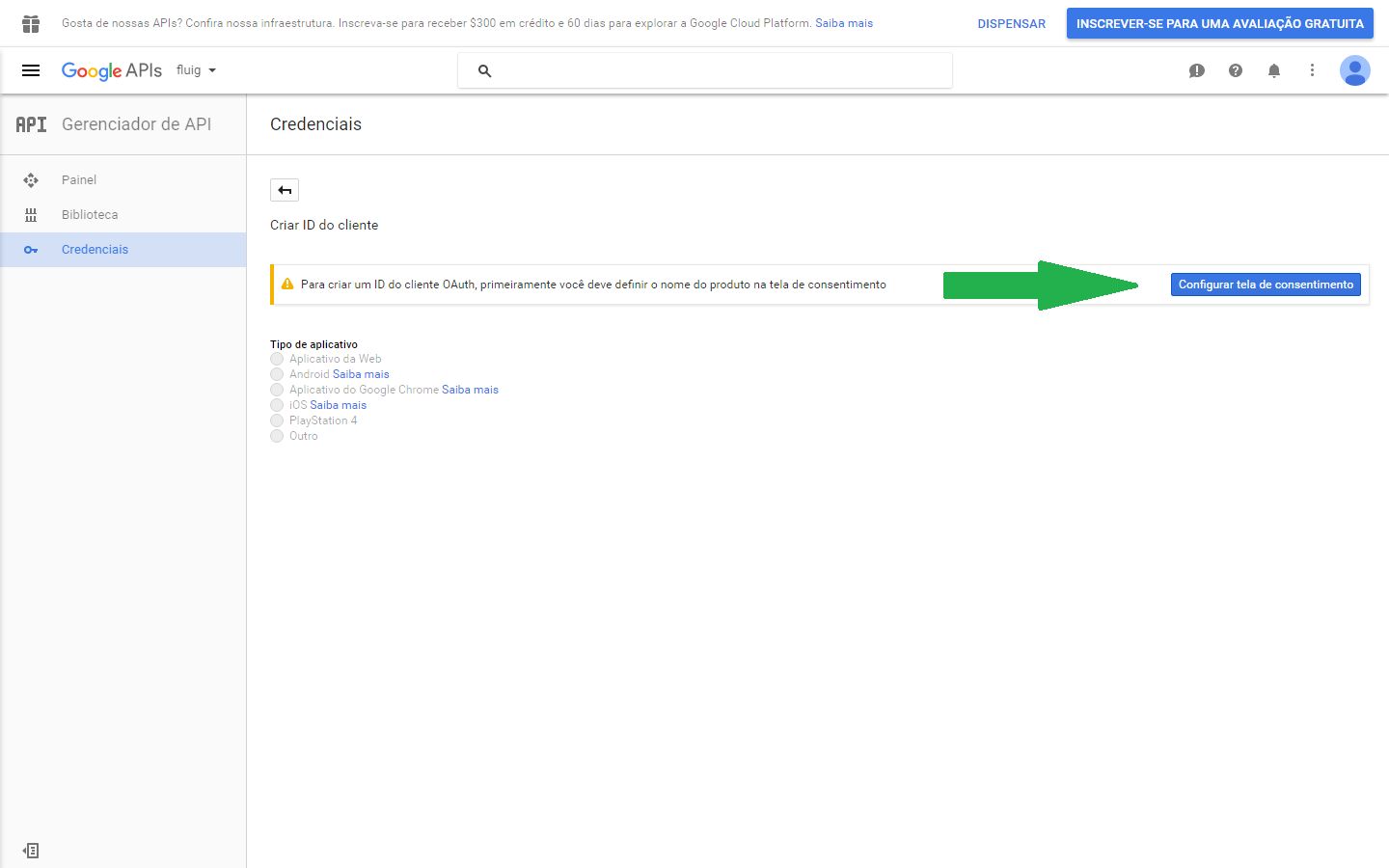 Image Modified Image Modified
|
| Card |
|---|
| - Informe um nome de sua preferência e acione Salvar.
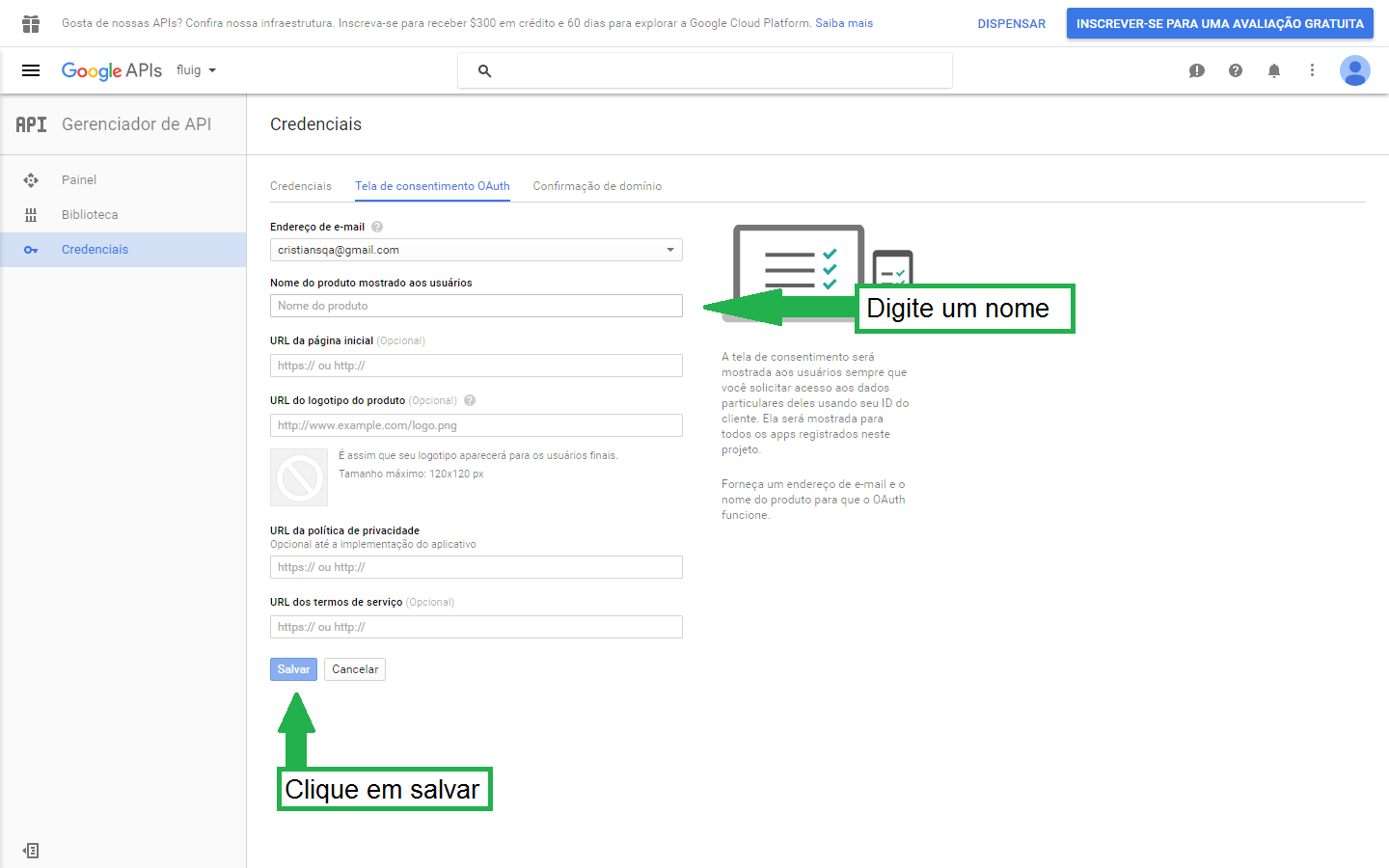 Image Modified Image Modified
|
| Card |
|---|
| | Aviso |
|---|
| A URL de redirecionamento autorizada deve ser cadastrada com a URL de redirecionamento recuperada no Passo 6 da instalação do componente. |
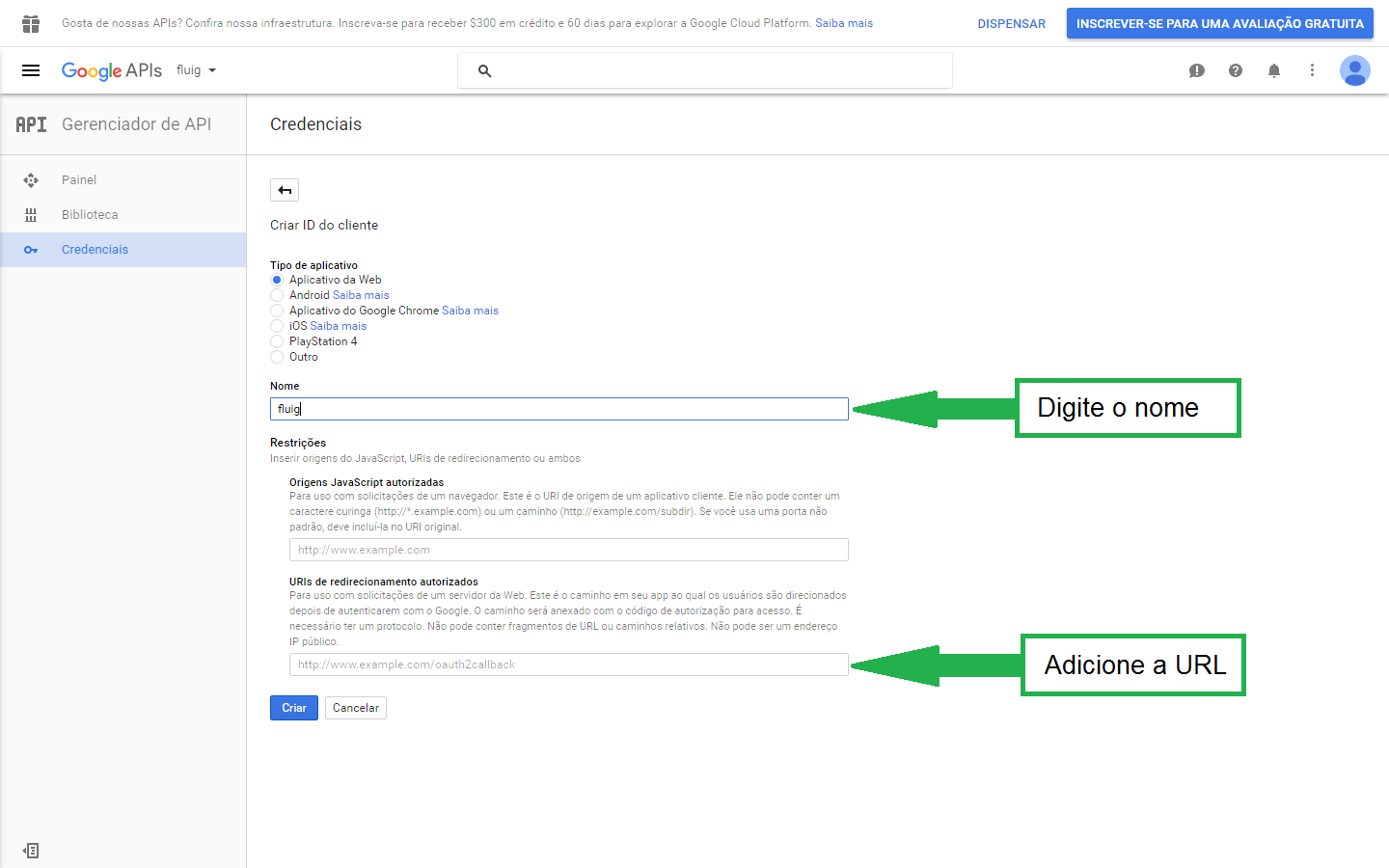 Image Modified Image Modified
|
| Card |
|---|
| - Após criar o Aplicativo WEB serão apresentadas as chaves OAuth para serem cadastradas no TOTVS Fluig Plataforma.
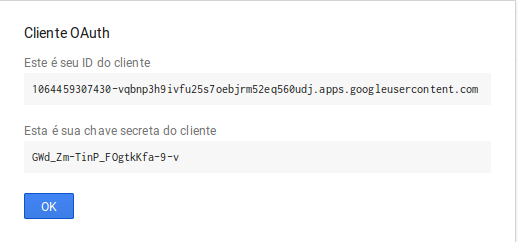 Image Modified Image Modified
|
| Card |
|---|
| - Você também pode personalizar seu app de edição colaborativa acessando a opção de menu Credenciais na aba Tela de consentimento OAuth.
- Aproveite para adicionar o logo da plataforma.
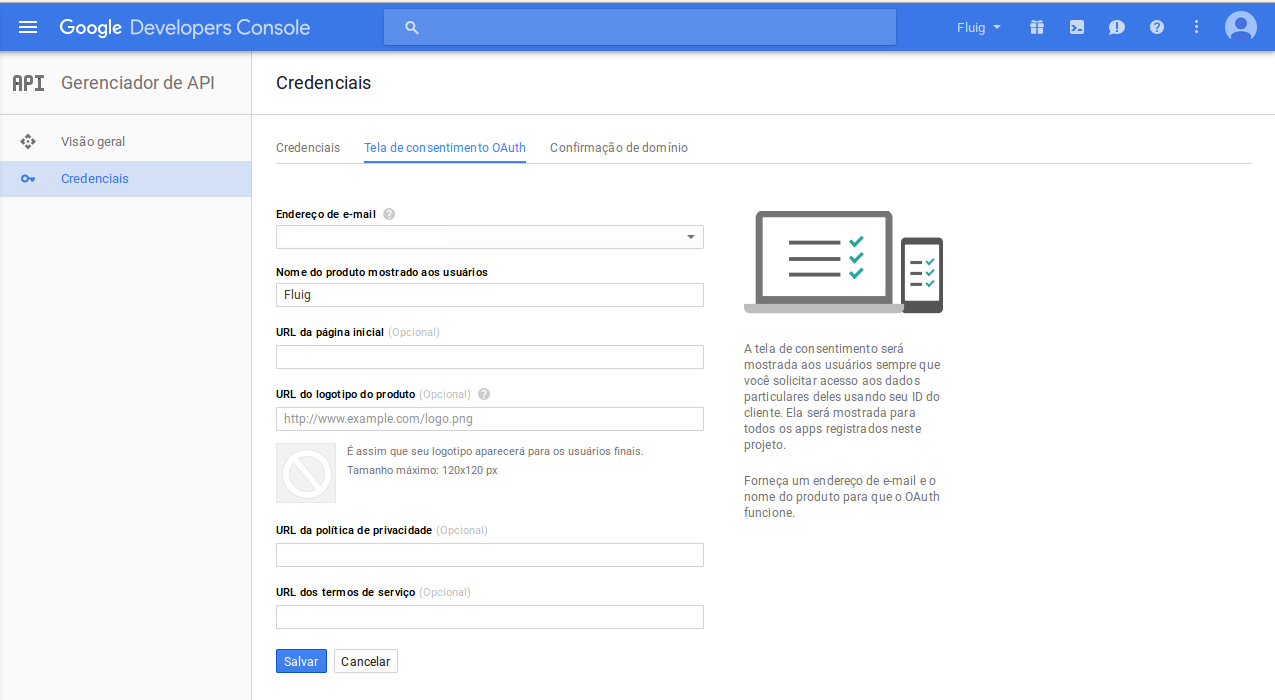 Image Modified Image Modified
|
|
Habilitar edição colaborativa na plataforma
...
Após realizar as configurações necessárias no Google Drive, é necessário fazer as configurações no TOTVS Fluig Plataforma para completar a integração entre a plataforma e o Google Drive.
...
| Deck of Cards |
|---|
| effectDuration | 0.5 |
|---|
| history | false |
|---|
| id | Configuração fluig |
|---|
| effectType | fade |
|---|
|
| Card |
|---|
| default | true |
|---|
| id | 1 |
|---|
| label | Passo 1 |
|---|
| - Acesse Painel de Controle > agrupador Aplicativos > Edição Colaborativa e adicione as chaves OAuth adquiridas no Passo 13 da configuração do Google Drive.
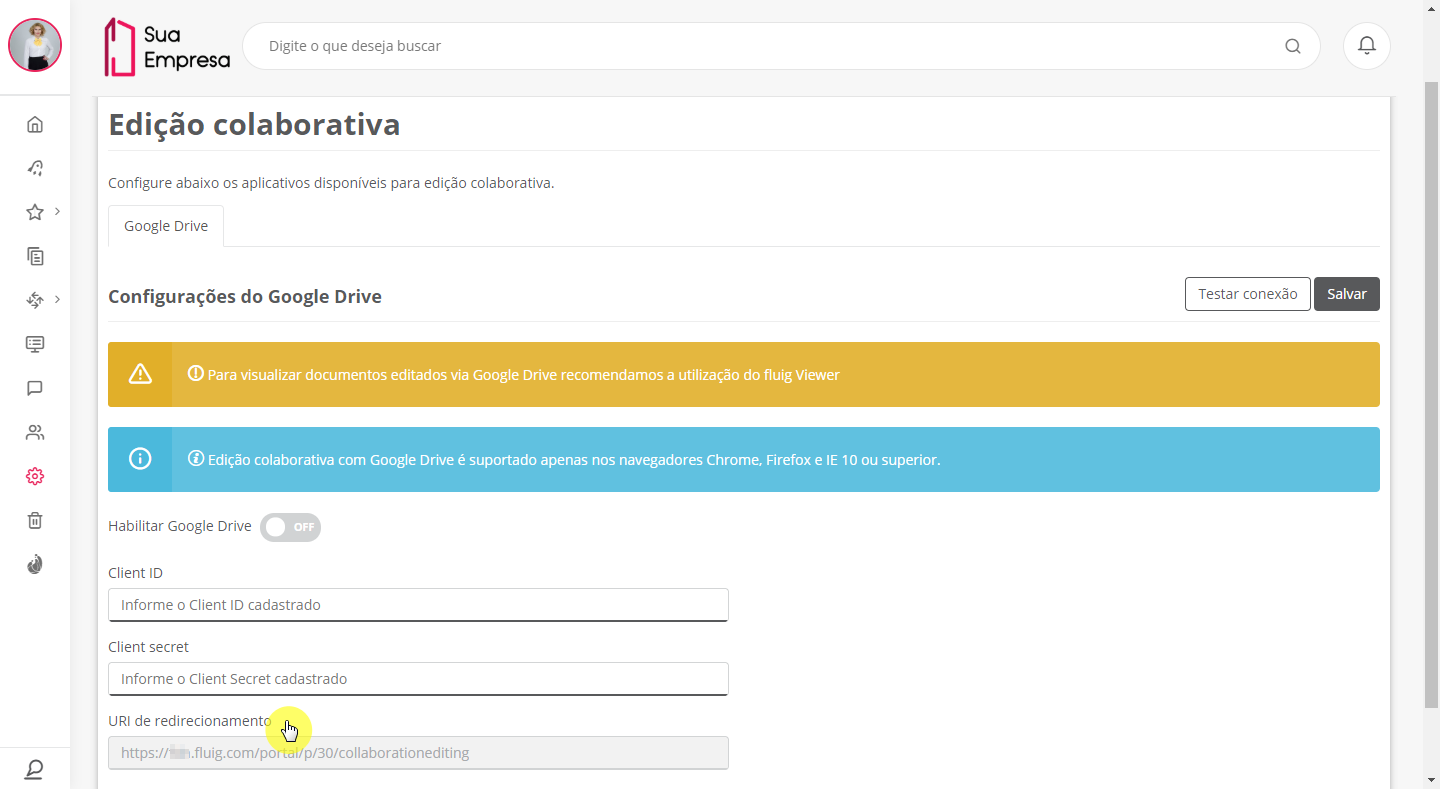 Image Modified Image Modified
|
| Card |
|---|
| 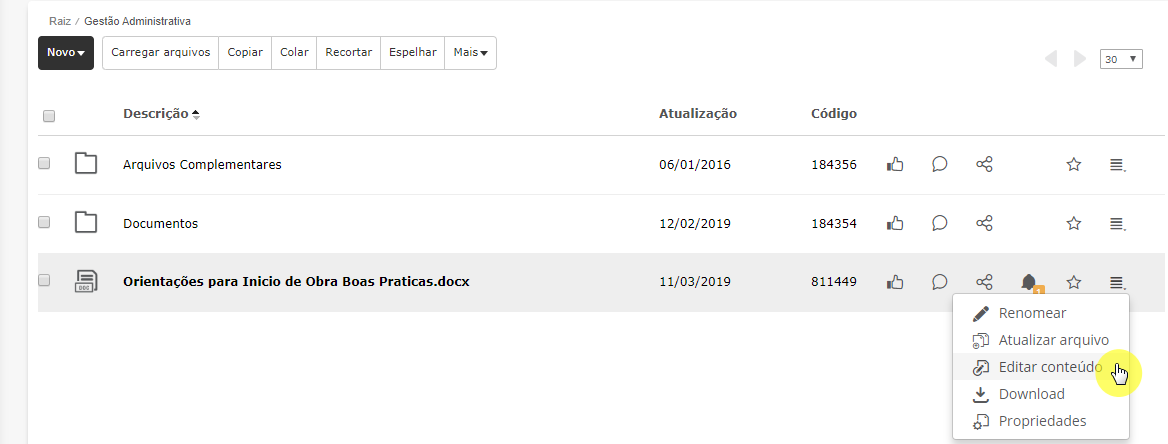 Image Modified Image Modified
|
| Card |
|---|
| - Selecione a opção Google Drive.
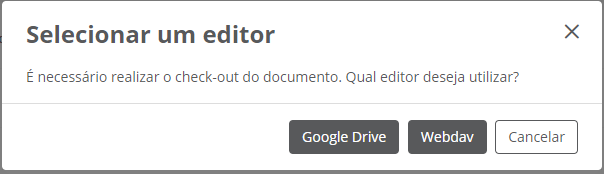 Image Modified Image Modified
|
| Card |
|---|
| - Será apresentada a tela abaixo onde será necessário acionar a opção Permitir.
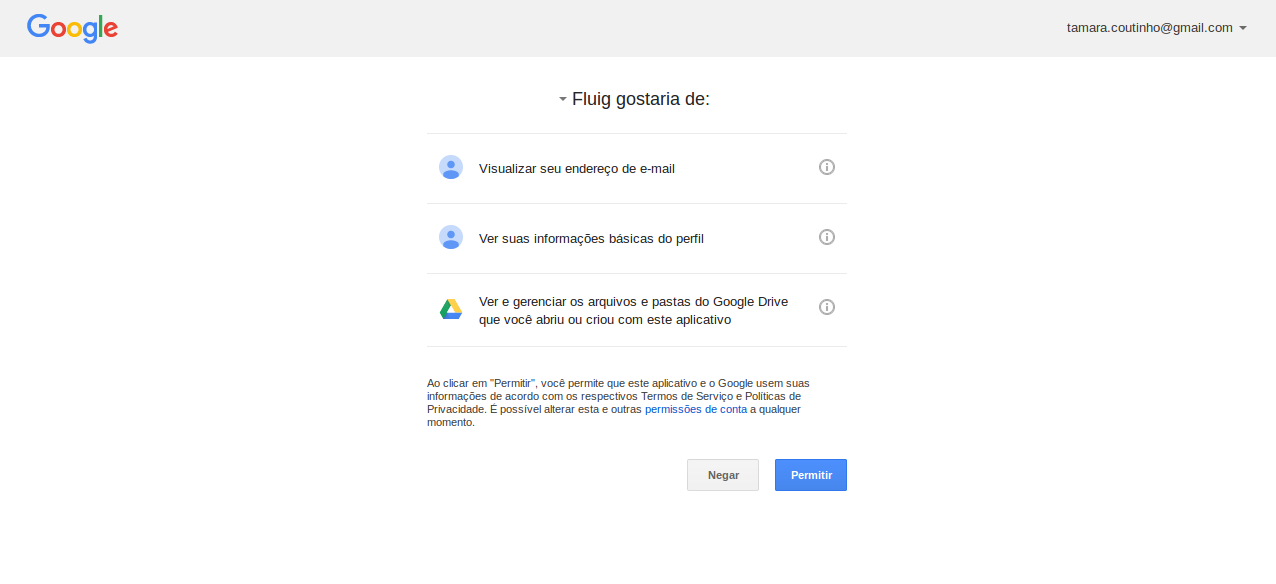 Image Modified Image Modified
|
|
Edição de conteúdo após a conclusão da configuração
...